-
小编告诉你电脑如何隐藏ip地址
- 2017-10-26 10:39:48 来源:windows10系统之家 作者:爱win10
隐藏ip地址能够给我们带来的好处就是可以有助于我们减少被别人攻击的概率。别人不知道你的ip也就增加了攻击你的难度。如果不想让别人知道自己计算机和ip地址的名称,那么可以通过小编给大家提供的隐藏ip地址方法来对其进行隐藏。
我们在上网冲浪的时候IP外泄是比较危险的。那么我们要如何做到让自己的IP不被别人知道呢?我们可以通过打造一个代理服务器实现简单而又完美地隐藏IP地址。具体的隐藏ip地址操作流程来看看小编整理的这篇教程吧。
电脑如何隐藏ip地址图文解说
打开浏览器,然后选择右上角的“工具”,在下拉菜单之中点击“Internet选项”
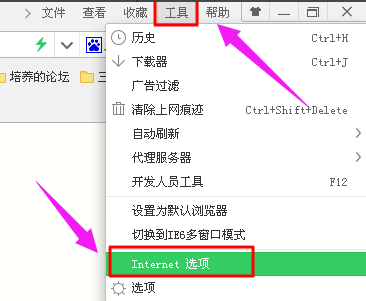
ip系统软件图解1
弹出了一个“internet属性”对话框
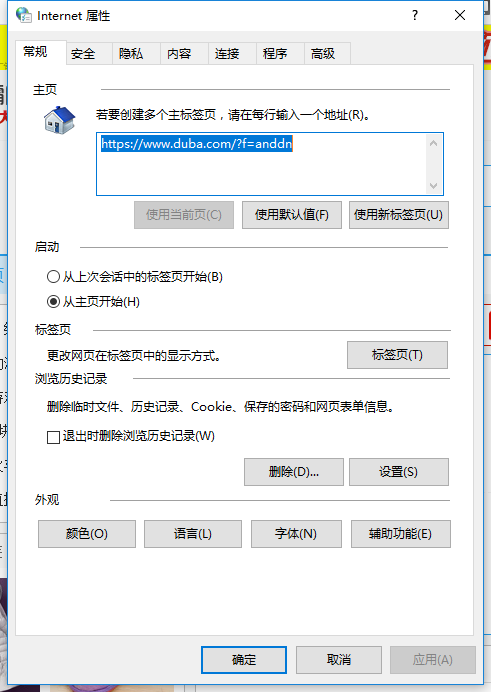
ip地址系统软件图解2
选择“链接”选项卡,并单击底部的“局域网设置”按钮。
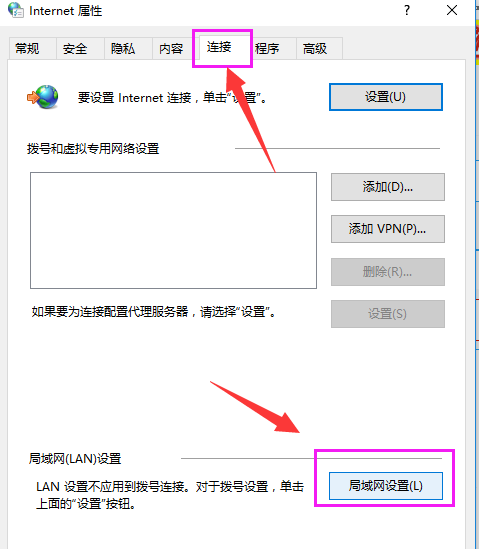
隐藏ip系统软件图解3
在“局域网设置”对话框之中,在“为LAN使用代理服务器(这些设置不会应用于拨号或 vpn链接)”之前打上√。然后在地址和端口这里填写你准备好的信息即可
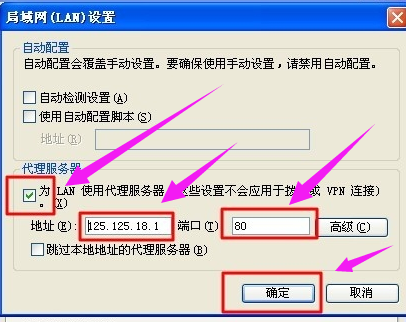
ip系统软件图解4
经过以上的设置之后,基本上可以隐藏自己的ip了,但是我们登陆一些比较高级的网站时或者别人使用比较厉害的软件测试的时候,可能还是能够查出我们的ip。所以,为了彻底隐藏我们的ip,还可以同时如此设置:在“局域网设置”对话框之中,点击“高级”按钮,
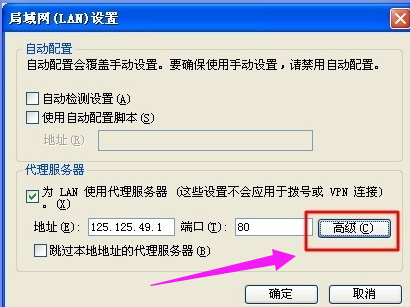
ip系统软件图解5
弹出“代理服务器设置”对话框
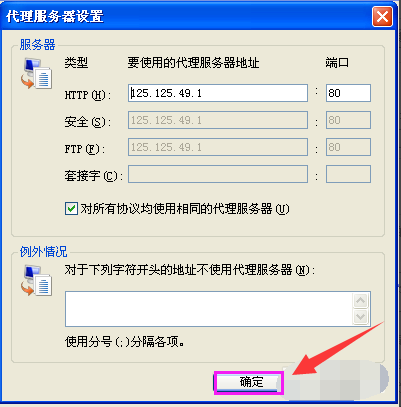
电脑ip系统软件图解6
在“代理服务器设置”对话框中,取消“对所有协议均使用相同的代理服务器”前面的√。然后,在HTTP方框和套接字对话框之中填上不同的ip地址和端口,如此只要你一链接互联网,就不会显示你真实的ip了。在百度搜索框之中输入“ip”两个字,看看是不是已经变化成你刚刚设置的代理ip了。ok大功告成。

隐藏ip系统软件图解7
以上就是隐藏ip地址的操作流程了,有需要的用户户可以看看该教程参考一下。
猜您喜欢
- 电脑花屏,小编告诉你电脑出现花屏如何..2017-12-27
- 手机连接电脑只显示充电,小编告诉你怎..2018-03-08
- win7 64位完整版激活工具使用方法..2016-11-06
- 深度技术英文版win10系统下载..2016-11-23
- 系统win10萝卜家园下载2016-11-29
- Win7旗舰版系统数学公式的应用技巧..2015-01-15
相关推荐
- win7萝卜家园光盘系统重装图文教程详.. 2017-05-16
- 小编详解电脑怎么定时关机.. 2018-12-14
- W7 32换64系统方法 2017-05-08
- 萝卜家园win10 32系统下载 2017-01-28
- 傻瓜一键重装win8系统教程 2016-09-23
- Win8系统中Windows边栏不见了怎么办.. 2015-06-05





 系统之家一键重装
系统之家一键重装
 小白重装win10
小白重装win10
 深度技术ghost win7系统下载64位装机版1706
深度技术ghost win7系统下载64位装机版1706 飞奔浏览器 v5.0.1官方版
飞奔浏览器 v5.0.1官方版 傲游(Maxthon) 1.6.7.35 经典官方版
傲游(Maxthon) 1.6.7.35 经典官方版 小白系统ghost win7系统下载64位纯净版1708
小白系统ghost win7系统下载64位纯净版1708 小白系统ghost win7 32位纯净版201602
小白系统ghost win7 32位纯净版201602 系统之家Win7 32位旗舰版系统下载 v1907
系统之家Win7 32位旗舰版系统下载 v1907 系统之家ghos
系统之家ghos BatteryInfoV
BatteryInfoV 腾讯TT浏览器
腾讯TT浏览器 金格浏览器 v
金格浏览器 v 点心浏览器 v
点心浏览器 v ie7卸载工具
ie7卸载工具  2014深度技术
2014深度技术 风林火山win1
风林火山win1 深度技术ghos
深度技术ghos Pale Moon(精
Pale Moon(精 CCleaner v4.
CCleaner v4. 粤公网安备 44130202001061号
粤公网安备 44130202001061号